- Autor Abigail Brown [email protected].
- Public 2024-01-15 11:25.
- Zadnja promjena 2025-01-24 12:11.
Appleova aplikacija Vijesti je aplikacija za čitanje vijesti koja prikuplja objavljene priče iz raznih izvora, poput bolje formatirane verzije RSS-a. Apple je pokrenuo aplikaciju Vijesti prvo na iOS-u prije nego što ju je izdao za macOS, zamjenjujući sada nepostojeću aplikaciju Kiosk na iOS-u. Aplikacija Vijesti predstavlja priče koje su najrelevantnije za vaše osobne interese, a istodobno vas obavještava o ostatku svijeta.
Aplikacija Apple News dostupna je samo korisnicima s iCloud adresom u Sjedinjenim Državama, Ujedinjenom Kraljevstvu i Australiji.
Zašto koristiti aplikaciju Apple News?
Moderni informirani građanin svijeta mora dobivati vijesti iz raznih izvora. Svaki znatiželjni čitatelj brzo će biti preplavljen brojem stranica koje bi želio redovito posjećivati.
Ova je neugodnost popularizirala RSS izvore. Međutim, čitanje RSS-a može biti poput pokušaja pijuckanja iz vatrogasnog crijeva. To je ono što Apple News namjerava popraviti. Koristeći kombinaciju ljudskih urednika i metrike članaka, priče se sortiraju na temelju osobnog interesa i pretplaćenih feedova. Čak i ako ne pratite velika mjesta, zajamčeno je da ćete vidjeti glavne vijesti dana u Apple Newsu bez da se izgubite u korovu.
Ukratko, Apple News je personaliziran i upotrebljiv. Također je prekrasno oblikovan, pa čak i web-lokacije s puno oglasa prikazuje čistim, čitljivim tekstom s nenametljivim oglasima.
Postavljanje Apple News kanala
Kada prvi put otvorite aplikaciju Vijesti, od vas se traži da odaberete neke od svojih omiljenih izvora vijesti, koji se unutar aplikacije nazivaju "kanali".
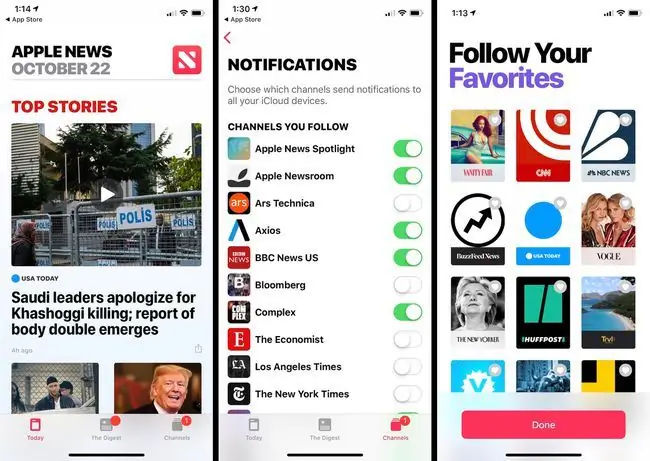
Također možete pratiti teme poput "Tehnologija" umjesto određenih kanala. Slobodno slobodno slijedite; uvijek možeš prestati pratiti kanale kasnije ako se predomisliš.
Rad s plaćenim pretplatama
Ako već imate plaćene pretplate na novinsku kuću, Apple News može i to riješiti:
- Kada otvorite priču za kanal, imate priliku pretplatiti se na vrhu zaslona. Dodirnite to, a zatim se prijavite sa svojim vjerodajnicama da aktivirate svoju pretplatu. Ovo se širi preko svih vaših uređaja povezanih s iCloudom.
- Također se možete prijaviti za plaćene pretplate putem Apple News kupnjom putem aplikacije. Ove su pretplate vezane uz vaš Apple ID i naplaćuju se kao pretplata na aplikaciju. Dobivate i poruku od kanala koja objašnjava kako izraditi prijavu za web stranicu kako biste mogli vidjeti svoju pretplatu u pregledniku.
Glasovanje za priče
Nakon što postavite svoje kanale, želite "glasati" za priče koje vas zanimaju kako biste pročistili Apple Newsovo razumijevanje vašeg interesa:
- Povlačenjem priče ulijevo možete "lajkati" priču. Klizanje udesno "Ne sviđa mi se" priča. Također možete dodirnuti ikone srca na dnu bilo koje vijesti kako biste registrirali svoje mišljenje. Apple News zatim koristi ovu podatkovnu točku kada predlaže vijesti.
- Također možete prijaviti svoje mišljenje o cijelom kanalu. Dok je stranica kanala otvorena, dodirnite ikone srca na vrhu zaslona. Dodirom na Like heart prikazuje se više priča s tog kanala u vašem feedu. Dodirom na Dislike heart potpuno se blokiraju vijesti s tog kanala.
- Također možete spremati i dijeliti priče. Kada podijelite priču, ona se dijeli putem standardne iOS stranice za dijeljenje. Spremljene priče pohranjene su na dnu kartice Kanali za kasnije čitanje.
Kretanje Apple News
Glavna navigacija aplikacije nalazi se na dnu zaslona. Primarni feed u Apple Newsu, Today, prikazuje najvažnije vijesti dana. Prvi odjeljak Danasa, Najvažnije vijesti, prikazuje najpopularniji sadržaj dana.
Ako želite da se najvažnije vijesti izvlače samo iz vaših odabranih kanala, možete ograničiti izvore tako da odete na Postavke > Vijesti> Ograničite priče u današnje vrijeme.
- Pomaknite se pokraj odjeljka Najvažnije priče i vidjet ćete Priče u trendu. Ove priče bira algoritam na temelju njihove popularnosti kod drugih čitatelja.
- Ispod Priča u trendu je Za vas. Ove se priče biraju algoritamski na temelju vaših sviđanja i nesviđanja. Ovo je mjesto gdje vam se prikazuju najpersonaliziranije priče.
- Na kraju, ispod Za vas, vidite sve kanale koje pratite. Apple News prikazuje pet priča sa svakog kanala dok ne ponestane kanala.
- Ujutro i navečer, Apple News također proizvodi Digest. U ovom odjeljku pronaći ćete članke koje su odabrali ljudski urednici iz Apple Newsa.
- Na kraju, kartica Kanali konfigurira kanale koje pratite. Kanale možete ukloniti ili promijeniti redoslijed pomoću gumba Edit u gornjem desnom kutu. Za dodavanje više kanala pomaknite se do dna popisa i dodirnite crveni gumb s oznakom Otkrijte kanale i teme
Upravljanje obavijestima Apple News
Ako pratite puno kanala, dobivate puno obavijesti. Mudro je onemogućiti zvuk obavijesti Vijesti ili ćete biti zatrpani zvonjavom obavijesti.
Također možete ograničiti obavijesti na određene kanale:
- Otvorite izbornik na lijevoj strani ekrana i pomaknite se prema dolje do odjeljka Upravljanje.
-
Dodirnite Obavijesti i e-pošta.

Image -
Dodirnite prekidače za dopuštanje ili uskraćivanje privilegija obavijesti određenom kanalu.

Image






